Nota
L'accesso a questa pagina richiede l'autorizzazione. È possibile provare ad accedere o modificare le directory.
L'accesso a questa pagina richiede l'autorizzazione. È possibile provare a modificare le directory.
Lo strumento Pulizia disco cancella i file non necessari in un ambiente Windows Server. Questo strumento è disponibile per impostazione predefinita in Windows Server 2019 e Windows Server 2016, ma potresti dover eseguire alcuni passaggi manuali per abilitarlo nelle versioni precedenti di Windows Server.
Per avviare lo strumento Pulizia disco, eseguire il file Cleanmgr.exe oppure selezionare Avvia>Strumenti amministrativi Windows>Pulizia disco.
Inoltre, è possibile eseguire la Pulizia disco anche tramite il comando cleanmgr di Windows e usare le opzioni della riga di comando per indicare a Pulizia disco di pulire determinati file.
Nota
Se si sta solo cercando di liberare spazio sul disco, prendere in considerazione l'uso di Sincronizzazione file di Azure con la suddivisione in livelli cloud abilitata. Questo metodo consente di memorizzare nella cache locale i file a cui si accede più di frequente e di eseguire il tiering dei file a cui si accede meno di frequente nel cloud, risparmiando spazio di archiviazione locale e mantenendo le prestazioni. Per altre informazioni, vedere Pianificazione di una distribuzione di Sincronizzazione file di Azure.
Abilitare Pulizia disco nelle versioni precedenti di Windows Server
Lo strumento Pulizia disco (cleanmgr.exe) non è presente per impostazione predefinita prima delle versioni di Windows Server 2016, a meno che non sia installata la funzionalità Esperienza desktop. Seguire questa procedura per usare l'Aggiunta guidata ruoli e funzionalità per installare l'esperienza desktop:
Se Server Manager è già aperto, andare al passaggio successivo. Se Server Manager non è ancora aperto, avviarlo eseguendo una delle seguenti operazioni.
Nel desktop di Windows, selezionare Server Manager nella barra delle applicazioni di Windows.
Nel menu Start di Windows, selezionare il riquadro Server Manager .
Nel menu Gestisci, selezionare Aggiungi ruoli e funzionalità.
Nella pagina Prima di iniziare verifica che il server di destinazione e l'ambiente di rete siano preparati per la funzionalità che vuoi installare. Selezionare Avanti.
Nella pagina Selezione tipo di installazione seleziona Installazione basata su ruoli o basata su funzionalità per installare tutte le funzionalità in un solo server. Selezionare Avanti.
Nella pagina Selezionare il server di destinazione scegli un server dal pool di server oppure scegli un file
.VHDoffline. Selezionare Avanti.Nella pagina Selezione ruoli server seleziona Avanti.
Nella pagina Selezione funzionalità seleziona User Interface and Infrastructure (Infrastruttura e interfaccia utente) e quindi Esperienza desktop.
In Add features that are required for Desktop Experience? (Aggiungere le funzionalità necessarie per Esperienza desktop?) seleziona Aggiungi funzionalità.
Terminare l'installazione e riavviare il sistema.
Verificare che, nella finestra di dialogo Proprietà, venga visualizzato il pulsante Pulizia disco.
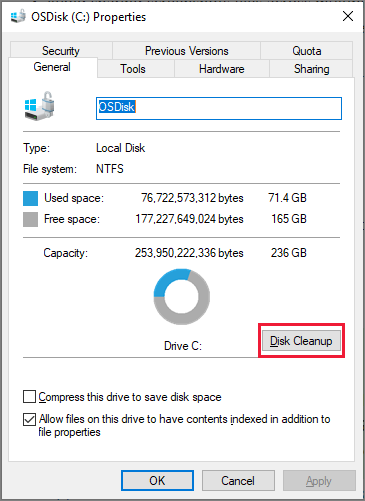
Aggiungere manualmente Pulizia disco a Windows Server 2008 R2
Per usare cleanmgr.exe, installare Desktop Experience, come descritto in precedenza oppure copiare due file già presenti nel server, cleanmgr.exe e cleanmgr.exe.mui. Per individuare i file per il sistema operativo in uso, fai riferimento alla tabella seguente.
| Sistema operativo | Architettura | Percorso del file |
|---|---|---|
| Windows Server 2008 R2 | 64 bit | C:\Windows\winsxs\amd64_microsoft-windows-cleanmgr_31bf3856ad364e35_6.1.7600.16385_none_c9392808773cd7da\cleanmgr.exe |
| Windows Server 2008 R2 | 64 bit | C:\Windows\winsxs\amd64_microsoft-windows-cleanmgr.resources_31bf3856ad364e35_6.1.7600.16385_en-us_b9cb6194b257cc63\cleanmgr.exe.mui |
Individua cleanmgr.exe e sposta il file in %systemroot%\System32.
Individua cleanmgr.exe.mui e sposta il file in %systemroot%\System32\en-US.
È possibile lanciare lo strumento Pulizia disco eseguendo Cleanmgr.exe da una finestra Prompt dei comandi oppure selezionando Start e digitando Cleanmgr nella barra di ricerca.
Per impostare il pulsante Pulizia disco in modo che venga visualizzato nella finestra di dialogo Proprietà di un disco, è necessario installare la funzionalità Desktop Experience, come illustrato nella sezione precedente.